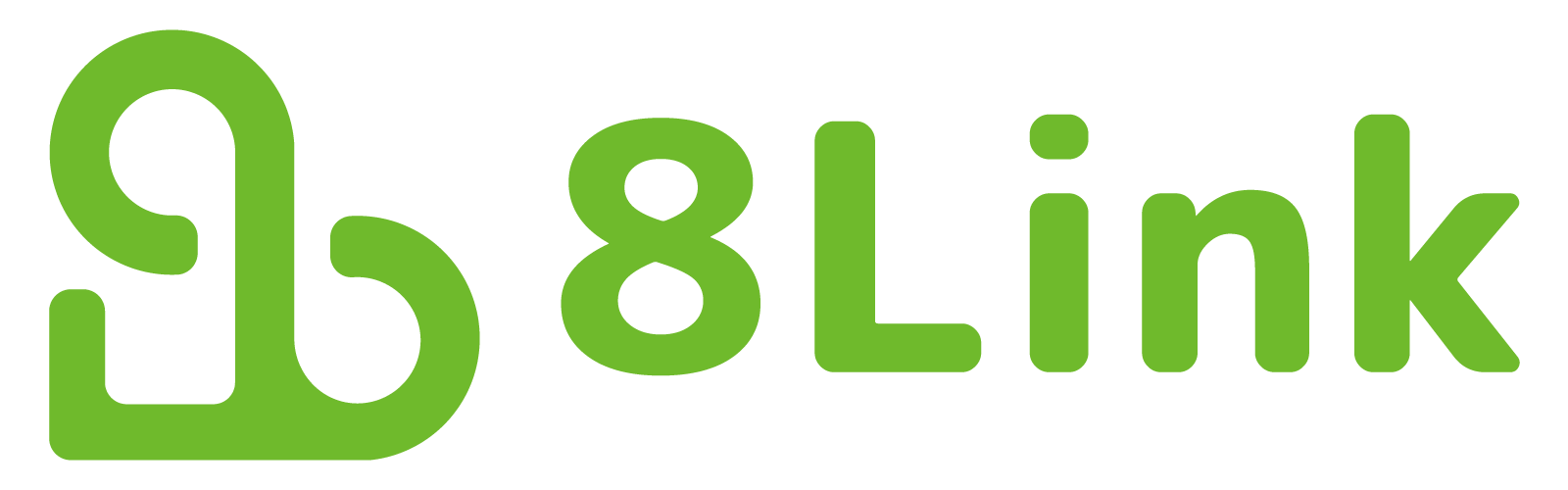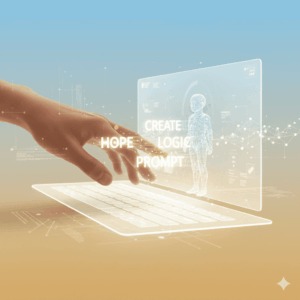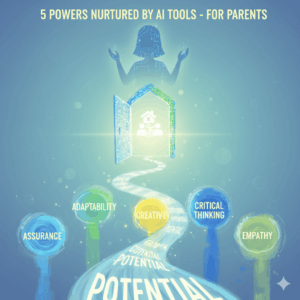こんにちは!大阪府吹田市にある就労継続支援B型事業所「わっはっは」で支援員をしている松井です!
今回は、就労継続支援B型事業所わっはっはを運営している「株式会社8Link」のカッコ良いロゴアニメーション(モーションロゴ)を作ってみました!
使用したツールの紹介
今回、ロゴアニメーションを作るにあたって3つのソフトを使いました。
2つともAdobeのソフトなので、連携がカンタンに行えます!
Adobe Illustrator
まず、Adobe Illustrator!(以下イラレ)
ロゴの制作のために使います。
ロゴはわっはっはの講師である坂上さんが制作されたものをそのまま使わせてもらいます。
↓講師の坂上さんの実績はこちらから!

Adobe After Effects
次に、Adobe After Effects!(以下AE)
今回のロゴアニメーションづくりでメインになるソフトです。
様々なプロパティをいじることで、ロゴを3D化したり動かすことができます。
Adobe Media Encoder
最後に、Adobe Media Encoder!
AEのデータを動画形式にする書き出しのために使います。
制作の流れ
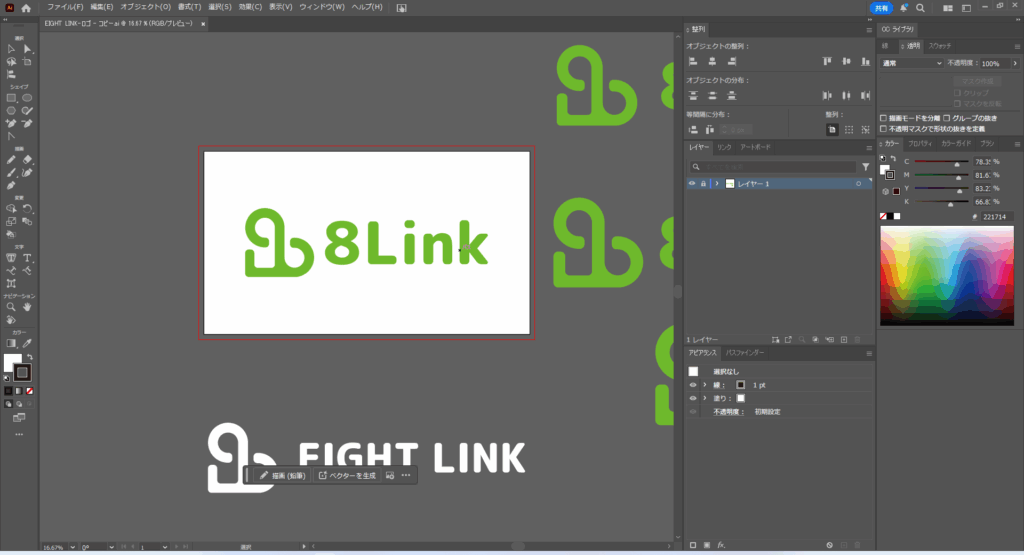
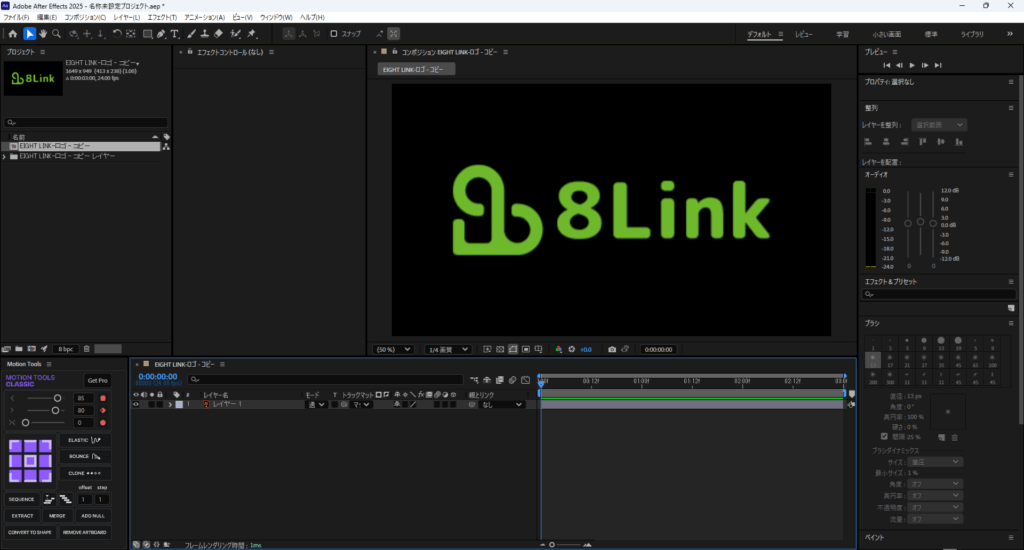
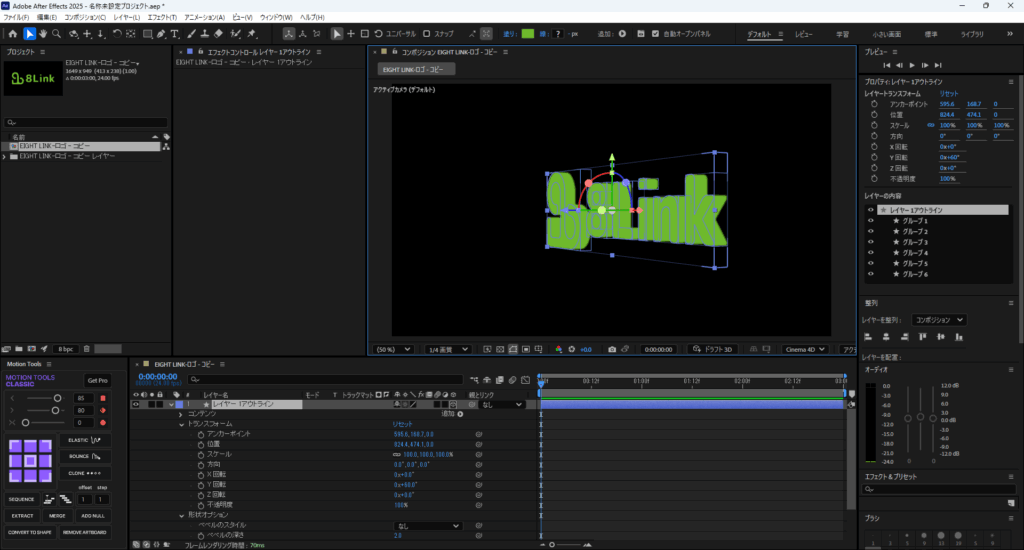
回転させたときに厚みが見えるように、「押し出し」を使います。
回転だけだと物足りなかったので、手前から奥へ移動する動きを加えて迫力がでるようにしました!
さらに、イージング(動きに緩急をつけること)で一気に垢抜けます!
ロゴが止まったあとにスポットライトを左から右に移動しながら当てることで、キラッと光らせます!
このあたりから操作するプロパティが爆増します…
今回はメタリックに仕上げてみました。
重厚感を出しながら、光の反射が美しく見えますね!
まとめ
ロゴアニメーション、いかがでしたでしょうか?
一見複雑な手順を踏んでいるようにも見えますが、回転と移動、ライトの設置…と1つ1つの操作をこなせれば自然と良いものがつくれると私は考えています。
今回は動かしただけですが、他にも映画みたいなCGを入れたり、派手な効果音を追加したりとやれることはまだまだあります!
動画のクオリティを上げるためにAfterEffectsも触ってみてはいかがでしょうか?
新たな知識を得ることで、より深い理解が得られるかもしれません!